Բովանդակություն
Երբ դուք աշխատում եք զեկույցների, վերլուծությունների և ներկայացումների վրա, այս գործընթացում սովորական բան է excel-ում առաջընթացի աղյուսակը կազմելը: Հեշտ խոսքերով, առաջընթացի աղյուսակը գրաֆիկական ներկայացում է թիրախներին և առաջընթացին հետևելու համար: Այն օգնում է պատկերացնել ամբողջ նպատակը ավելի նշանակալի ձևով: Այս հոդվածում մենք կներկայացնենք 2 պարզ մեթոդ, թե ինչպես կարելի է առաջընթացի աղյուսակը կազմել excel-ում:
Ներբեռնեք Աշխատանքային գիրքը
Ներբեռնեք նմուշի ֆայլը և փորձեք:
Առաջընթացի գծապատկեր.xlsx
Excel-ում առաջընթացի գծապատկեր ստեղծելու 2 պարզ մեթոդ
Excel-ում առաջընթացի գծապատկեր ստեղծելու 2 եղանակ կա. excel գծապատկերների առանձնահատկությունը և պայմանական ձևաչափումը : Երկուսն էլ քննարկելու համար մենք պատրաստել ենք տվյալների բազա: Այն պարունակում է քննության ընդհանուր գնահատականներից 5 ուսանողների ստացած գնահատականները՝ տոկոսային առաջադիմությամբ:
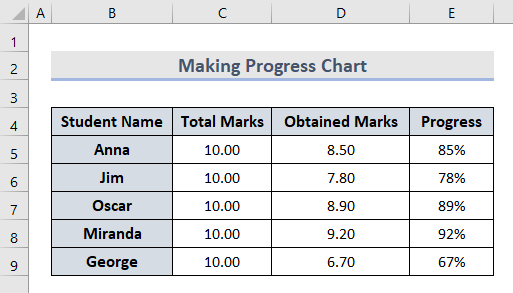
Եկեք նայենք ստորև ներկայացված մեթոդներին և դրանից կազմենք առաջընթացի գծապատկերներ: .
1. Տեղադրեք Excel-ի գծապատկերների հատկությունը՝ առաջընթացի գծապատկեր ստեղծելու համար
առաջընթացի գծապատկեր կազմելու գործընթացը՝ տեղադրելով excel գծապատկերների հատկությունը, իսկապես արագ և պարզ է: Այս մեթոդով կարող եք կազմել և՛ գծապատկեր, և՛ բլիթային աղյուսակ: Տեսնենք, թե ինչպես դա անել:
1.1 բարձիկ գծապատկեր
Այս բաժնում մենք կկազմենք առաջընթացի գծապատկերային գծապատկեր ՝ գծապատկերային ֆունկցիայի հետ Excel-ում: Հետևեք ստորև նշված քայլերին.
- Սկզբում ընտրեք բջիջների տիրույթB4:D9 .

- Երկրորդը, գնացեք Տեղադրեք ներդիրը և ընտրեք Կլաստերավորված գծիկ Սյունակային գծապատկեր ընտրանքներից Գծագրեր բաժնում:
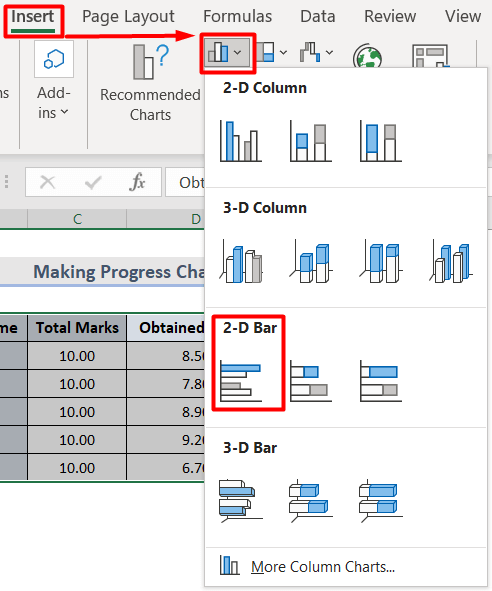
- Սրանից հետո դուք կստանաք ձեր առաջընթացի աղյուսակը սկզբում այսպիսին է.

- Այժմ մենք որոշակի հարմարեցումներ կանենք՝ առաջընթացի աղյուսակը ներկայանալի դարձնելու համար:
- Նախ, ընտրեք գծապատկերում Ձեռք բերված նշանները բարը:
- Այնուհետև աջ սեղմեք և ընտրեք Ձևաչափել տվյալների շարքը Համատեքստային ընտրացանկից .

- Դրանից հետո Սերիաների համընկնումը տարբերակը 100% կատարեք Ձևաչափել տվյալների շարքը վահանակը:

- Այնուհետև փոխեք Լրացնել տեսակը և Գույնը .

- Դրա հետ մեկտեղ փոխեք Սահման տիպը որպես Հաստ գիծ և Գույն նույնպես:

- Հետևում ընտրեք Հորիզոնական առանցքը և փոխեք Սահմանների միջակայքը . Այստեղ Նվազագույնը 4 է, իսկ Առավելագույնը 10 է:
 <3:>
<3:>
- Վերջապես, Գծապատկերների տարրեր բաժնի Տվյալների պիտակ ընտրանքներից ընտրեք Inside End :

- Վերջապես, մենք կազմել ենք առաջընթացի աղյուսակը ` օգտագործելով ձողաձև աղյուսակը :

1.2 Դանակի աղյուսակը
Գծապատկերների օգտագործումըԱյժմ մենք կստեղծենք առաջընթացի աղյուսակը ` օգտագործելով բլիթային աղյուսակը տարբերակը: Հետևեք հետևյալ քայլերին.
- Սկզբում ընտրեք տվյալների հավաքածուն սյունակների B և E սեղմելով Ctrl կոճակ:

- Դրանից հետո անցեք Տեղադրեք ներդիրը և ընտրեք Դոնաթ : Կարկանդակ գծապատկեր ընտրանքներ Գծագրեր բաժնում:
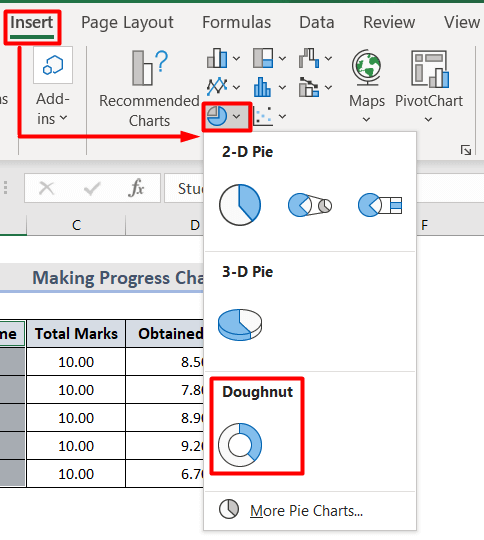
- Վերջ, մենք ունենք մեր առաջընթացի աղյուսակը .

- Վերոնշյալ քայլերին հետևելով որոշակի հարմարեցումից հետո առաջընթացի գծապատկերն այսպիսի տեսք ունի.

Կարդալ ավելին. Ինչպես ստեղծել առաջընթացի տող Excel-ում (3 հեշտ մեթոդ)
Նման ընթերցումներ
- Առաջընթացի շրջանակային աղյուսակը Excel-ում ինչպես նախկինում չտեսնված
- Ինչպես կազմել առաջընթացի մոնիտորինգի գծապատկեր Excel-ում (հեշտ քայլերով)
- Excel-ի անելիքների ցանկը Progress Tracker-ով ( 4 Հարմար օրինակներ)
2. Ստեղծեք առաջընթացի աղյուսակը պայմանական ձևաչափով ng Excel-ում
Excel-ում առաջընթացի գծապատկեր ստեղծելու մեկ այլ օգտակար մեթոդ պայմանական ձևաչափումն է: Ընդհանրապես, պայմանական ձևաչափումը Excel-ում ընդգծելու կամ ընդգծելու հատկանիշ է: որոշ բջիջներ կամ արժեքներ՝ հիմնված որոշակի պայմանների վրա, որոնք հիմնականում տարբերվում են մյուսներից: Տեսնենք, թե ինչպես է դաաշխատում է տվյալների տողերի և բլիթների գծապատկերների դեպքում:
2.1 Տվյալների գծապատկերը
Հետևեք ստորև նշված քայլերին ձողաձև գծապատկեր պատրաստելու համար առաջընթացի վերլուծությունը ցույց տալու համար.
- Սկզբում ընտրեք արժեքի բջիջները , որտեղ ցանկանում եք տեղադրել գիծը:
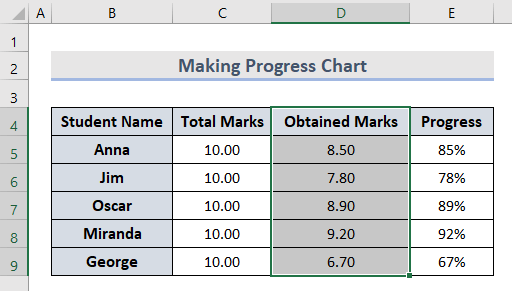
- Տեսակետում երկրորդ քայլը, ընտրեք Պայմանական ձևաչափում Ոճեր բաժնում Գլխավոր ներդիրից:
- Այդ պատճառով գնացեք Տվյալների գծեր և ընտրեք Ավելի շատ կանոններ իր բացվող բաժնից:

- Սրանից հետո՝ Նոր ֆորմատավորման կանոն պատուհան է հայտնվում:
- Այս պատուհանում ձևաչափեք բջիջների տեսակը և արժեքը :
- Երկայնքով: դրանով դուք կարող եք փոխել Գոտի տեսքը այս պատուհանում և սեղմել OK :

- Վերջապես , մենք ունենք մեր տվյալների գիծը, որը ցուցադրվում է որպես առաջընթացի գծապատկեր excel-ում:
2.2 Donut Chart
Ընթացքը առաջընթացի բլիթային գծապատկեր պատրաստելու գործընթացը -ով: պայմանական ձևաչափումը մի քիչ բարդ է: Ուստի ուշադիր հետևեք քայլերին.
- Գործընթացը սկսելու համար մենք պետք է նոր Պայմաններ սյունակ ավելացնենք մեր առկա տվյալների բազայում:
- <14:>Այստեղ, F7 և F8 բջիջներում մենք տրամադրել ենք նվազագույն և առավելագույն տիրույթը համապատասխանաբար, ըստ որի պայմանները կգործեն:

- Այժմ մուտքագրեք առաջընթացի ցանկացած արժեք G5 բջիջում likeսա՝
=E6 
- Սրանից հետո տեղադրեք IF բանաձեւը հիմնված F7 և F8 բջիջների պայմանների վրա G7 բջիջներում։
=IF(AND(G5>F7,G5<=F8),G5," ") 
Այստեղ IF բանաձևն օգտագործվում է հաշվարկելու համար, արդյոք իրական արժեքը մեծ է կամ փոքր նվազագույն կամ առավելագույն արժեքներից: Մյուս կողմից, AND ֆունկցիան օգնում է գնահատել արժեքը ընտրված տվյալների շտեմարանի ներսում՝ հիմնավորելու, թե արդյոք այն ճիշտ է, թե կեղծ՝ հիմնվելով պայմանի վրա:
- Վերջում, տեղադրեք MAX բանաձեւը G9 բջիջում մնացորդը փաստացի և պայմանական արժեքներից հաշվարկելու համար:
=MAX(1,G5)-G5 
- Այժմ ընտրեք բջիջների տիրույթը G7:G9 :
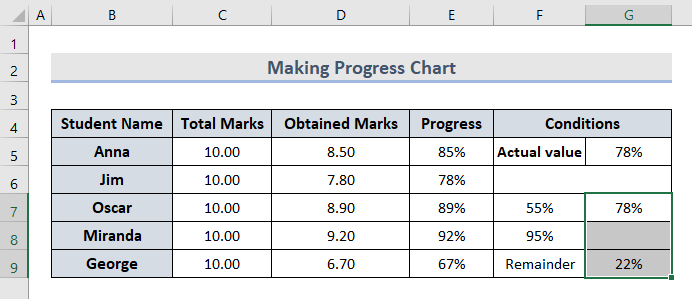
- Այնուհետև, անցեք Տեղադրել ներդիրը և ընտրեք Doughnut Pie Chart տարբերակներից Գծագրեր բաժնում:

- Վերջապես մենք կարող ենք տեսնել առաջընթացի աղյուսակը :
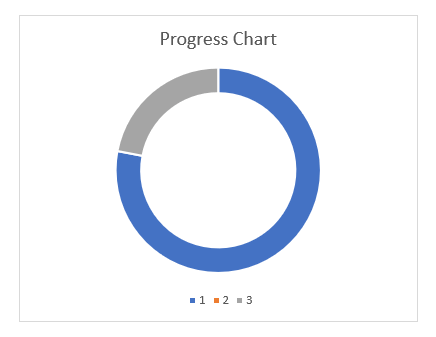
- Հետո որոշ հարմարեցում, այն ունի հետևյալ տեսքը.
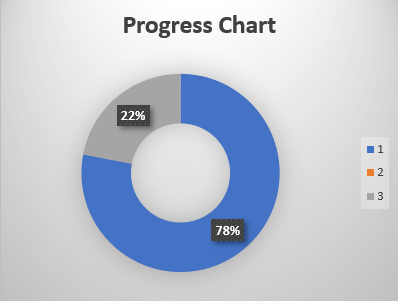
Կարդալ ավելին. Ինչպես ստեղծել առաջընթացի տող՝ հիմնվելով մեկ այլ բջիջի վրա Excel-ում ( 2 հեշտ ճանապարհ)
Հիշելու բաներ
- առաջընթացի գծապատկերը ժամանակի ընթացքում որևէ փոփոխություն չի ցուցադրում:
- Տեսակետում բլիթ գծապատկերի պայմանական ձևաչափման դեպքում դուք կարող եք միաժամանակ տեսնել միայն մեկ բջջի արժեքի արդյունք:
- Th e առաջընթացի աղյուսակը ցույց է տալիս արժեքները մեկ չափման վրա:
- առաջընթացըգծապատկերը չի ցուցադրում որևէ դատարկ բջիջի տեղեկատվություն:
Եզրակացություն
Այս հոդվածում մենք անցել ենք 2 պարզ մեթոդ, թե ինչպես կատարել առաջընթացի աղյուսակ excel-ում: Տեղեկացրեք մեզ ձեր կարծիքը մեկնաբանությունների բաժնում: Գտեք ավելի շատ excel-ի հետ կապված բլոգներ ExcelWIKI :
-ում
